Mysearchdial ist ein Browser-Add-On, das Webbrowser entführt und deren Einstellungen auf wenig hilfreiche Weise ändert. Genauer gesagt, ändert es die Homepage zu Start.mysearchdial.com und ersetzt Ihre Standardsuchmaschine durch eine eigene. Es fördert bestimmte Websites und generiert Traffic für sie, indem es seine unwissentlichen Benutzer zwingt, sie zu besuchen. Mysearchdial wird ohne Erlaubnis der Benutzer installiert, sodass die Benutzer möglicherweise nicht erkennen, warum sich ihr Browser seltsam verhält.
Sie können Mysearchdial entfernen, indem Sie unerwünschte Browsererweiterungen deinstallieren und Ihre Browsereinstellungen wiederherstellen.
Mysearchdial Virus Quicklinks
- Mysearchdial ist ein Browser-Hijacker
- Es fehlen nützliche Funktionen
- Es fördert verbundene Websites
- Wie es installiert wurde
- So entfernen Sie Mysearchdial
- Automatische Tools zum Entfernen von Malware
- Manuelles Entfernen von Mysearchdial
- So entfernen Sie Mysearchdial Virus in der Windows-Systemsteuerung
- So entfernen Sie Mysearchdial Virus von macOS
- Videoanleitung zum Entfernen von MySearchDial
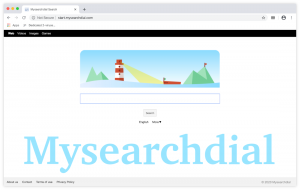
(Win)
Hinweis: Spyhunter trial bietet von Parasiten und hilft bei der Entfernung für eine kostenlose. begrenzte Testversion verfügbar, Nutzungsbedingungen, Datenschutzrichtlinie, Deinstallationsanweisungen,
(Mac)
Hinweis: Combo Cleaner trial bietet von Parasiten und hilft bei ihrer Entfernung für eine kostenlose. begrenzte Testversion verfügbar, Nutzungsbedingungen, Datenschutzrichtlinie, Deinstallationsanweisungen, Rückerstattungsrichtlinie ,
Kurz gesagt – entfernen Sie Mysearchdial:
Browserentführer.
Start.mysearchdial.com übernimmt Ihre Homepage und Ihre neue Registerkarte,
Ihre Suchergebnisse werden von einer unerwarteten Website geliefert.
Durch kostenlose Programme, die optionale Software bieten installiert.
Unerwünschte Browsererweiterungen deinstallieren,
Browsereinstellungen wiederherstellen,
Scannen Sie Ihren Computer mit Anti-Malware-Programmen (Spyhunter für Windows, Combo Cleaner für macOS).
Mysearchdial ist ein Browser-Hijacker
Es fehlen nützliche Funktionen
Mysearchdial verspricht Ihnen einen einfachen Zugriff auf die beliebtesten Websites und Webdienste sowie die besten Suchergebnisse. Wirklich, obwohl, es verursacht nur Umleitungen zu verbundenen Websites und zeigt Popup-Anzeigen. Anstatt ein nützliches Browser-Add-on, es ist ein Adware-Virus.
Mysearchdial bietet keine nützlichen Funktionen. Tatsächlich fehlen Funktionen, die andere Suchmaschinen und neue Registerkarten haben:
- Es kann sein Hintergrundbild nicht ändern,
- Es gibt keine Möglichkeit, Links zu Ihren Lieblingswebsites hinzuzufügen Start.mysearchdial.com seite,
- Die Suchergebnisse auf Mysearchdial können auf keine andere Weise als Textbefehle gefiltert werden,
- wenn Sie versuchen, zusätzliche Ergebnistypen auf Mysearchdial zu laden Mysearchdial.com , es könnte eine Yahoo-Seite öffnen, die erschütternd sein kann.
Sie haben die Wahl, welche Suchmaschine und welche Startseite Sie in Ihrem Browser verwenden möchten. Viele sind viel besser als Mysearchdial.
Dass Mysearchdial Yahoo öffnet.com bringt es in der gleichen Firma wie andere Yahoo redirect Viren: Groovorio, Astromenda, Taplika, Search.iminent.com , etc.
Es fördert verbundenen Websites
Beachten Sie, dass die Mysearchdial Virus ändert Ihre Suchergebnisse, indem Sie zahlreiche gesponserte Websites in den Suchergebnissen. Es kann auch einschränken, welche Websites die Ergebnisse anzeigen können, was sich auf die Qualität dieser Ergebnisse auswirken kann. Die Erweiterung kann auch dazu führen, dass unerwartete neue Registerkarten in Ihrem Browser geöffnet werden.
Darüber hinaus zeichnet die Mysearchdial Daten über Ihre Surfgewohnheiten: was Sie suchen, welche Ergebnisse Sie öffnen, welche anderen Websites Sie besuchen. Später können diese Daten für Marketingzwecke verwendet werden.
All diese Werbung könnte in Ordnung sein, wenn Mysearchdial nützliche Funktionen anbietet. Leider ist dies nicht der Fall und dies macht es zu einem unerwünschten oder sogar schädlichen Programm.
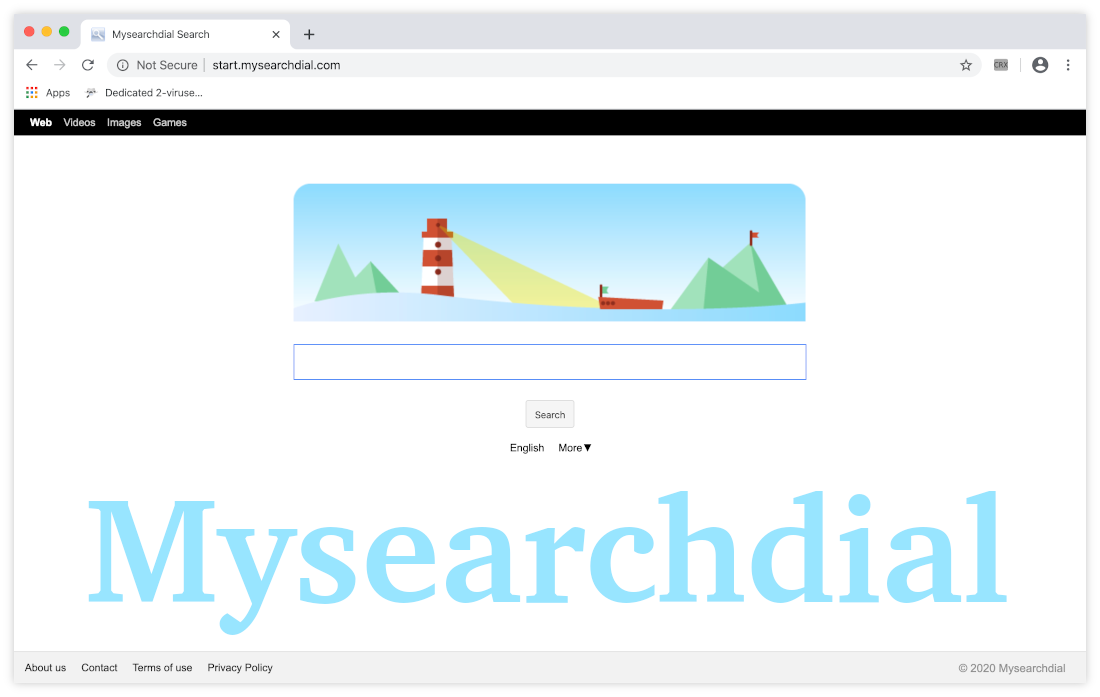
Wie es installiert wurde
Obwohl Mysearchdial alt ist (geht auf 2013 zurück), wird es immer noch in 2021 und dem Mysearchdial erkannt.die com-Site erhält immer noch Hunderttausende von Besuchen aus Amerika, Indien, Frankreich und anderen Ländern auf der ganzen Welt.
Mysearchdial wurde wahrscheinlich von einem kostenlosen Programm installiert, das Sie aus dem Internet heruntergeladen haben. Es muss als optionales Angebot (siehe InstallCore) enthalten sein, das standardmäßig installiert wurde:
- sie laden ein kostenloses Programm aus dem Internet herunter,
- Sie führen das Setup aus und beginnen mit der Installation,
- Das Setup enthält optionale Angebote, einschließlich Mysearchdial für Ihren Browser,
- Die optionalen Angebote sind standardmäßig installiert.
Das Problem bei der versehentlichen Installation von Mysearchdial besteht darin, dass das optionale Angebot nicht klar genug angegeben wird und die Benutzer es verpassen. Deshalb ist es wichtig, bei der Installation neuer Programme vorsichtig zu sein.
Da Mysearchdial Computer auf diese Weise infiltriert, wird es als potenziell unerwünschtes Programm angesehen. Wenn Sie vermeiden möchten, dass weitere Malware auf Ihren PC oder Mac gelangt, sollten Sie besonders vorsichtig sein, wenn Sie etwas aus dem Internet herunterladen. Befolgen Sie die Installationsschritte sorgfältig, lesen Sie jeden Setup-Bildschirm und prüfen Sie, ob Sie zusätzliche Anwendungen erhalten können. Meistens werden zusätzliche Anwendungen automatisch auf Ihren Computer heruntergeladen, es sei denn, Sie deaktivieren diese Option selbst.
So entfernen Sie Mysearchdial
Es wird empfohlen, den Mysearchdial-Virus von Ihrem Computer zu entfernen, wenn Sie dessen Aktivität in Ihrem Browser bemerkt haben. Das Programm kann von Anti-Malware-Programmen wie Spyhunter für PC, Combo Cleaner für Mac und einigen anderen erkannt werden. Wenn Sie das Plugin und die zugehörige Software selbst deinstallieren möchten, können Sie Mysearchdial Virus auch manuell entfernen. Wir empfehlen, die folgenden Anweisungen zum Entfernen zu verwenden.
Wenn Sie Erweiterungen nicht entfernen können, lesen Sie unseren Beitrag zum Entfernen von Add-Ons, wenn „Ihr Browser von Ihrer Organisation verwaltet wird“.
Wenn Mysearchdial immer wieder zurückkommt, deaktivieren Sie die Synchronisierung in Ihrem Browser vorübergehend.
Scannen Sie Ihren Computer mit einer Antiviren-App, um sicherzustellen, dass keine Infektionen mehr vorhanden sind.
Automatische Tools zum Entfernen von Malware
(Win)
Hinweis: Spyhunter trial bietet den Nachweis von Parasiten und hilft bei deren kostenloser Entfernung. begrenzte Testversion verfügbar, Nutzungsbedingungen, Datenschutzrichtlinie, Deinstallationsanweisungen,
(Mac)
Hinweis: Combo Cleaner trial bietet von Parasiten und hilft bei ihrer Entfernung für eine kostenlose. begrenzte Testversion verfügbar, Nutzungsbedingungen, Datenschutzrichtlinie, Deinstallationsanweisungen, Rückerstattungsrichtlinie ,
Manuelles Entfernen von Mysearchdial
So entfernen Sie Mysearchdial Virus über die Windows-Systemsteuerung
Viele Hijacker und Adware wie Mysearchdial Virus installieren einige ihrer Komponenten als reguläre Windows-Programme sowie zusätzliche Software. Dieser Teil der Malware kann in der Systemsteuerung deinstalliert werden. Gehen Sie wie folgt vor, um darauf zuzugreifen.
- Start→Systemsteuerung (älteres Windows) oder drücken Sie die Windows-Taste→Suchen und geben Sie die Systemsteuerung ein und drücken Sie dann die Eingabetaste (Windows 8, Windows 10).

- Wählen Sie Programm deinstallieren (wenn Sie es nicht sehen, klicken Sie oben rechts neben „Anzeigen nach“ und wählen Sie Kategorie).

- Gehen Sie die Liste der Programme durch und wählen Sie Einträge aus, die sich auf Mysearchdial Virus beziehen . Sie können auf „Name“ oder „Installiert am“ klicken, um Ihre Programme neu anzuordnen und Mysearchdial Virus leichter zu finden.

- Klicken Sie auf die Schaltfläche Deinstallieren. Wenn Sie gefragt werden, ob Sie das Programm wirklich entfernen möchten, klicken Sie auf Ja.

- In vielen Fällen sind Anti-Malware-Programme besser in der Lage, verwandte Parasiten zu erkennen, daher empfehle ich die Installation von Spyhunter, um andere Programme zu identifizieren, die Teil dieser Infektion sein könnten.

So entfernen Sie Mysearchdial Virus von macOS
Löschen Sie Mysearchdial Virus aus Ihren Anwendungen.
- Öffnen Sie den Finder.
- Klicken Sie in der Menüleiste auf Los.
- Wählen Sie Anwendungen aus der Dropdown-Liste aus.
- Finden Sie die Mysearchdial Virus App.
- Wählen Sie es aus und klicken Sie mit der rechten Maustaste darauf (oder halten Sie die Strg-Taste gedrückt und klicken Sie mit der linken Maustaste).
- Klicken Sie in der Dropdown-Liste auf In den Papierkorb verschieben. Möglicherweise werden Sie aufgefordert, Ihr Login-Passwort anzugeben.

Anfangentfernen Sie Mysearchdial Virus von Google Chrome:
- Klicken Sie auf das Symbol mit den 3 horizontalen Linien in einer Browsersymbolleiste und wählen Sie Weitere Tools→Erweiterungen

- Wählen Sie alle schädlichen Erweiterungen aus und löschen Sie sie.

- Klicken Sie auf das 3 horizontale Linien-Symbol in einer Browser-Symbolleiste und wählen Sie Einstellungen

- Wählen Sie Suchmaschinen verwalten

- Entfernen Sie unnötige Suchmaschinen aus der Liste

- Gehen Sie zurück zu den Einstellungen. Wählen Sie beim Start Leere Seite öffnen (Sie können auch unerwünschte Seiten aus dem Link Seiten festlegen entfernen).
- Wenn Ihre Homepage geändert wurde, klicken Sie oben rechts auf das Chrome-Menü und wählen Sie Einstellungen. Wählen Sie Eine bestimmte Seite oder Gruppe von Seiten öffnen und klicken Sie auf Seiten festlegen.

- Löschen Sie bösartige Such-Websites in einem neuen Startseiten-Fenster, indem Sie auf „X“ neben ihnen klicken.

( Optional) Setzen Sie die Einstellungen Ihres Browsers zurück
Wenn Sie immer noch Probleme im Zusammenhang mit Mysearchdial Virus haben, setzen Sie die Einstellungen Ihres Browsers auf die Standardeinstellungen zurück.
- Klicken Sie auf die Menüschaltfläche eines Chrome (drei horizontale Linien) und wählen Sie Einstellungen.
- Scrollen Sie zum Ende der Seite und klicken Sie auf die Schaltfläche Browsereinstellungen festlegen.

- Klicken Sie auf die Schaltfläche Zurücksetzen im Bestätigungsfeld.

Wenn Sie Ihre Browsereinstellungen nicht zurücksetzen können und das Problem weiterhin besteht, scannen Sie Ihr System mit einem Anti-Malware-Programm.
So entfernen Sie Mysearchdial Virus von Firefox:Top
- Klicken Sie auf die Menüschaltfläche in der oberen rechten Ecke eines Mozilla-Fensters und wählen Sie das Symbol „Add-Ons“ (oder drücken Sie Strg + Umschalt + A auf Ihrer Tastatur).

- Gehen Sie durch Erweiterungen und Addons-Liste, entfernen Sie alles Mysearchdial Virus im Zusammenhang und Elemente, die Sie nicht erkennen. Wenn Sie die Erweiterung nicht kennen und sie nicht von Mozilla, Google, Microsoft, Oracle oder Adobe erstellt wurde, benötigen Sie sie wahrscheinlich nicht.

- Wenn Ihre Homepage geändert wurde, klicken Sie auf das Firefox-Menü in der oberen rechten Ecke und wählen Sie Optionen → Allgemein. Geben Sie eine bevorzugte URL in das Feld Homepage ein und klicken Sie auf Auf Standard wiederherstellen.

( Optional) Setzen Sie Ihre Browser-Einstellungenwenn Sie immer noch Probleme im Zusammenhang mit Mysearchdial Virus haben, setzen Sie die Einstellungen Ihres Browsers auf die Standardeinstellungen zurück.
- Klicken Sie auf die Menüschaltfläche in der oberen rechten Ecke eines Mozilla Firefox-Fensters. Klicken Sie auf die Schaltfläche Hilfe.

- Wählen Sie im Menü Hilfe die Fehlerbehebungsinformationen.

- Klicken Sie auf die Firefox-Schaltfläche.

- Klicken Sie im Bestätigungsfeld auf die Schaltfläche Firefox zurücksetzen. Mozilla Firefox wird geschlossen und die Einstellungen auf die Standardeinstellungen geändert.

Wenn das Problem weiterhin besteht, scannen Sie Ihr System mit einem Anti-Malware-Programm, um schädliche Einträge zu identifizieren.
So entfernen Sie den Mysearchdial-Virus von Microsoft Edge:Oben
- Klicken Sie auf die Menüschaltfläche in der oberen rechten Ecke eines Microsoft Edge-Fensters. Wählen Sie „Erweiterungen“.

- Wählen Sie alle schädlichen Erweiterungen aus und löschen Sie sie.

- Klicken Sie auf das Dreipunktmenü in der Symbolleiste des Browsers und wählen Sie Einstellungen

- Wählen Sie Datenschutz und Dienste und scrollen Sie nach unten. Drücken Sie auf Adressleiste.

- Wählen Sie Suchmaschinen verwalten.

- Entfernen Sie nicht benötigte Suchmaschinen aus der Liste: Öffnen Sie das Dreipunktmenü und wählen Sie Entfernen.

- Zurück zu Einstellungen. Beim Start öffnen.
- Löschen Sie bösartige Such-Websites auf einer oder mehreren Seiten, indem Sie das Dreipunktmenü öffnen und auf Löschen klicken.
 (Optional) Setzen Sie die Einstellungen Ihres Browsers zurückweNn weiterhin Probleme im Zusammenhang mit Mysearchdial Virus auftreten, setzen Sie die Einstellungen Ihres Browsers auf die Standardeinstellungen zurück
(Optional) Setzen Sie die Einstellungen Ihres Browsers zurückweNn weiterhin Probleme im Zusammenhang mit Mysearchdial Virus auftreten, setzen Sie die Einstellungen Ihres Browsers auf die Standardeinstellungen zurück
- Klicken Sie auf die Menüschaltfläche von Edge und wählen Sie Einstellungen. Klicken Sie links auf die Schaltfläche Einstellungen zurücksetzen.
- Drücken Sie die Option Einstellungen auf ihre Standardwerte zurücksetzen.

- Klicken Sie im Bestätigungsfeld auf die Schaltfläche Zurücksetzen.
 Wenn Sie Ihre Browsereinstellungen nicht zurücksetzen können und das Problem weiterhin besteht, scannen Sie Ihr System mit einem Anti-Malware-Programm.
Wenn Sie Ihre Browsereinstellungen nicht zurücksetzen können und das Problem weiterhin besteht, scannen Sie Ihr System mit einem Anti-Malware-Programm.
So entfernen Sie den Mysearchdial-Virus von Safari:Oben
Schädliche Erweiterungen entfernen
- Klicken Sie auf das Safari-Menü in der oberen linken Ecke des Bildschirms. Wählen Sie Einstellungen.

- Wählen Sie Erweiterungen und deinstallieren Mysearchdial Virus und andere verdächtige Erweiterungen.

- Wenn Ihre Homepage geändert wurde, klicken Sie auf Safari-Menü in der oberen linken Ecke des Bildschirms. Wählen Sie Einstellungen und wählen Sie die Registerkarte Allgemein. Geben Sie die URL zum Feld Homepage ein.

( Optional) Setzen Sie die Einstellungen Ihres Browsers zurück (ältere Versionen)Wenn Sie immer noch Probleme im Zusammenhang mit Mysearchdial Virus haben, setzen Sie die Einstellungen Ihres Browsers auf die Standardeinstellungen zurück.
- Klicken Sie auf Safari-Menü in der oberen linken Ecke des Bildschirms. Wählen Sie Safari zurücksetzen…

- Wählen Sie die Optionen aus, die Sie zurücksetzen möchten (normalerweise sind alle vorgewählt), und klicken Sie auf die Schaltfläche Zurücksetzen.

Wenn Sie Ihre Browsereinstellungen nicht zurücksetzen können und das Problem weiterhin besteht, scannen Sie Ihr System mit einem Anti-Malware-Programm.